Je kunt een groot deel van de opslagruimte van je iPhone opruimen door het aantal podcasts dat je blijft downloaden te beperken.
iOS 15.5, die Apple vrijgegeven maandag, introduceert een functie waarmee u automatisch het aantal afleveringen dat u in uw podcastbibliotheek hebt gedownload, kunt beperken. Als je moeite hebt met opslag op je iPhone, krijg je meer ruimte als je deze instelling inschakelt. Het verwijdert automatisch downloads als je niet meteen luistert, samen met eventuele achterstanden van oude afleveringen.
Hoe u Podcasts minder opslagruimte op uw iPhone kunt laten gebruiken
De Apple Podcasts-app is een van de populairste podcastspelers ter wereld.
Podcasts nemen veel minder ruimte in beslag op je telefoon dan muziek, foto's en video's. Hoewel het normaal is dat een podcast enkele uren duurt, hoeven de resulterende audiobestanden niet zo groot te zijn als muziekbestanden. Het geluid van een paar mensen die met elkaar praten, vereist niet de details en helderheid die je nodig hebt voor muziek. Podcastbestanden kunnen dus worden gecomprimeerd om hun grootte veel kleiner te maken dan andere audiotracks. En met de standaard 4K-videocamera's op moderne smartphones, neemt video een groot deel van je fotobibliotheek en de opslag op je telefoon in beslag.
Maar als je door een hele podcastserie luistert, heb je misschien enkele tientallen afleveringen op je telefoon die ruimte innemen. En dat klopt.
Installeer iOS 15.5
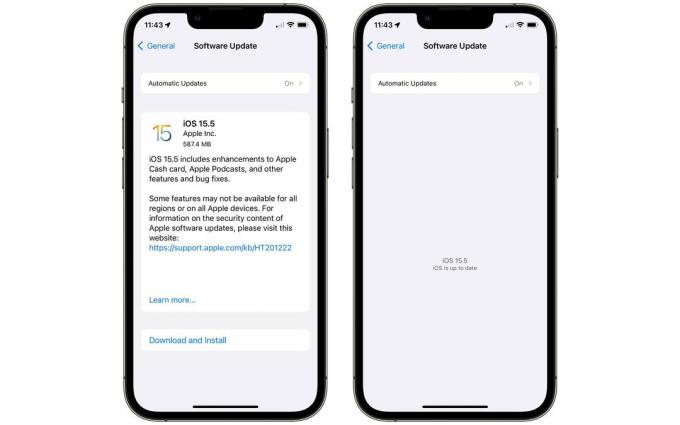
Schermafbeelding: D. Griffin Jones/Cult of Mac
Eerst moet je iOS 15.5 downloaden en installeren.
Ga naar Instellingen > Algemeen > Software-update om iOS 15.5 te downloaden en te installeren. Als je een bericht ziet met de tekst "iOS is up-to-date", zit je goed!
Podcast-instellingen wijzigen
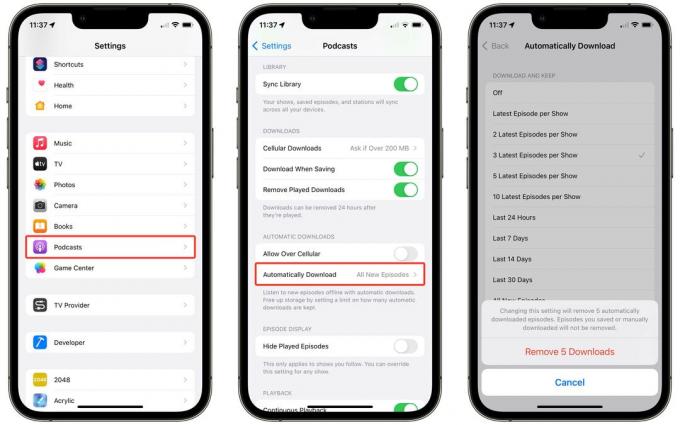
Schermafbeelding: D. Griffin Jones/Cult of Mac
Ga terug naar Instellingen > Podcasts (veel naar beneden scrollen) > Automatisch downloaden.
Hier kun je selecteren hoeveel afleveringen je wilt bewaren. Je kunt het aantal recente afleveringen per show, de nieuwste podcasts per releasedatum of alle nieuwe afleveringen specificeren. Tik Uit om te voorkomen dat uw iPhone podcasts downloadt zonder te vragen.
Wanneer je een nieuwe limiet instelt, kan het zijn dat je een pop-up krijgt dat een aantal downloads zal worden verwijderd. Hiermee worden geen afleveringen verwijderd die u persoonlijk hebt gedownload, alleen afleveringen die automatisch zijn gedownload. Tik [X] downloads verwijderen om podcasts minder opslagruimte te laten gebruiken door deze oude afleveringen te verwijderen.
Pas podcast-instellingen aan
U kunt de instellingen voor een bepaalde show wijzigen om de standaardinstelling voor andere shows te negeren. Als u het downloaden van al uw programma's beperkt, maar u heeft er een in het bijzonder waarvoor u alle afleveringen wilt bewaren, kunt u uw hoofdinstelling overschrijven. Als u over het algemeen alle afleveringen wilt behouden, kunt u er ook voor kiezen om het aantal afleveringen van een specifieke show te beperken.
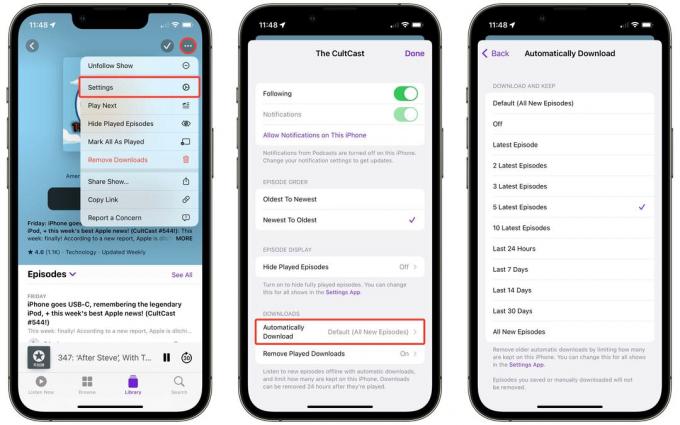
Schermafbeelding: D. Griffin Jones/Cult of Mac
Open Podcasts > Bibliotheek (tabblad onderaan), selecteer een show, tik op de drie stippen rechtsboven en tik op Instellingen > Automatisch downloaden. Hier kunt u verschillende regels selecteren.
Omdat ik naar elke aflevering luister van de meeste programma's waar ik naar luister, heb ik de standaardoptie 'Alle nieuwe afleveringen'. Maar als ik (helemaal hypothetisch natuurlijk) niet elke week naar De CultCast, zou ik het beperken tot de 'Laatste aflevering'.



